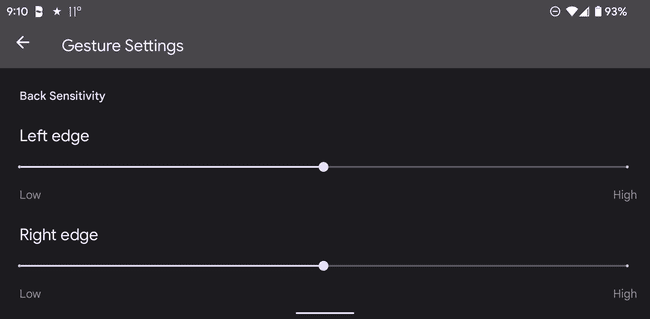Hur man använder bakåtknappen på en Pixel 4a
Vad du ska veta
- Det finns två sätt att gå tillbaka, beroende på din systemnavigeringsinställning.
- Svep inåt från kanten av skärmen om gestnavigering används.
- Använd pilen längst ner till vänster om navigering med 3 knappar används.
Den här artikeln förklarar var du hittar bakåtknappen på Pixel 4a och hur du ändrar hur bakåtknappen fungerar för att göra det enklast för dig.
Var är bakåtknappen på Pixel 4a?
Om det inte är klart hur du går tillbaka på din telefon, beror det förmodligen på att gestnavigering är aktiverat. Eftersom Pixel 4a inte har fysiska navigeringsknappar är det enda alternativet till svepgesten för att gå till en tidigare skärm en virtuell bakåtknapp, som är mycket lättare att upptäcka.
En inställning på din telefon avgör om det finns en knapp eller om en gest används. Vi kommer att lära oss hur du väljer det ena eller det andra nedan.
Hur använder du bakåtknappen på Pixel 4a?
Eftersom det finns två sätt att flytta bakåt på den här telefonen finns det två separata riktningar. Om du inte är säker på vilken metod som är aktiverad just nu, prova båda, eller hoppa till avsnittet längre ner på den här sidan för att lära dig var i telefonens inställningar dessa alternativ finns, för att se vilket som är valt.
Svep inåt
Om Gestnavigering är på, är "gå tillbaka"-åtgärden (och andra former av navigering) inte uppenbara. Så här är en helt ny Pixel 4a konfigurerad, och det är vad din telefon använder för närvarande om bakåtknappen verkar saknas.
Gå tillbaka genom att svepa från kanten av skärmen – båda kanterna fungerar. Du kommer att se en pil som nedan, men bara som du utför sveprörelsen; det kommer inte att dyka upp förrän du startar gesten. Svep inåt, mot mitten av skärmen. Du kan starta svepet var som helst på vänster eller höger kant.
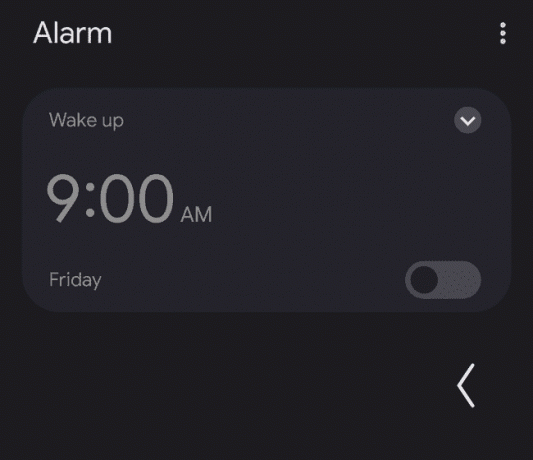
Tryck på bakåtknappen
Om 3-knapps navigering är på, är det mycket mer uppenbart att veta hur man går tillbaka: använd helt enkelt bakåtpilen längst ned till vänster på telefonen.
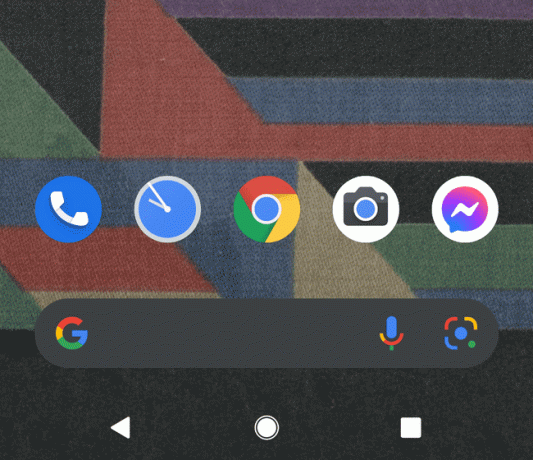
Dessa alternativ gäller även för andra Pixel-telefoner. Pixel 3 är ett undantag, där det finns ett navigeringsalternativ med två knappar.
Hur ändrar jag bakåtknappen på Pixel 4a?
Du kan välja den virtuella bakåtknappen för att ha en pil närvarande, eller den gestbaserade metoden att flytta runt. Valet är ditt, och du kan byta fram och tillbaka hur ofta du vill.
Så här väljer du endera typen:
-
Gå till inställningar > Systemet > Gester > Systemnavigering.
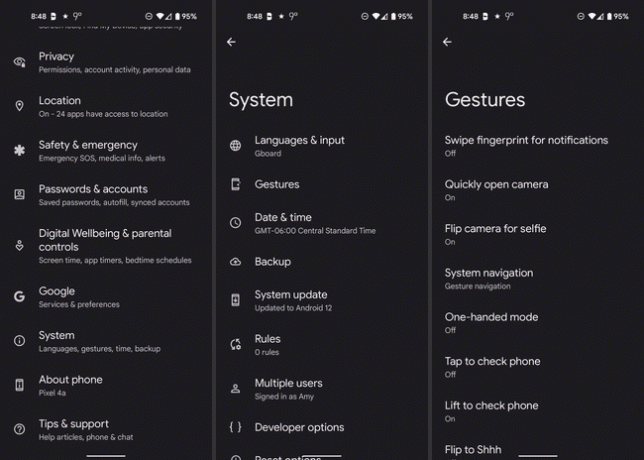
Om du för närvarande använder gesttekniken kan det vara svårt att navigera. För att gå hem sveper du uppåt från botten; för att byta app, svep uppåt på samma sätt men håll en sekund längst upp; för att gå tillbaka sveper du från vänster eller höger kant.
-
Välja Gestnavigering eller 3-knapps navigering.
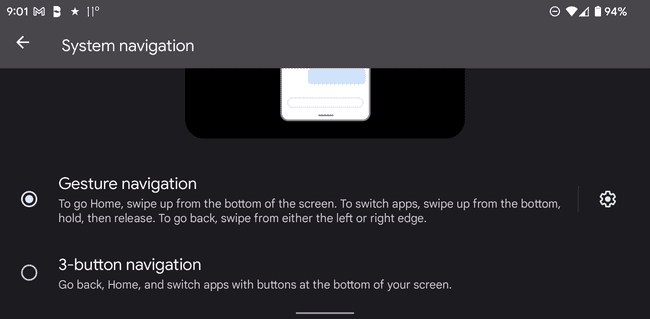
-
Om du valde alternativet virtuella knappar är du klar!
Om du går med gester, tryck på växel/inställningar-knappen till höger om du vill justera ryggkänslighetsinställningen. Du kan göra detta om du upptäcker att svepning från vänster och/eller höger utlöser bakåtåtgärden för lätt eller inte tillräckligt lätt.